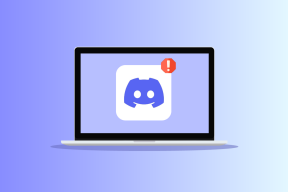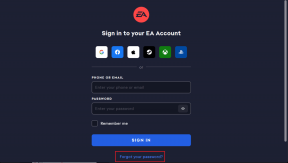Firefox: määrake eri failitüüpidele konkreetne avamistoiming
Miscellanea / / February 12, 2022

Rääkides failidest, mida veebis sirvime, on teatud tüüpi faile, mida soovite alati alla laadida, kuid väheseid soovite alla laadida. avage brauseris, kasutades brauseri pistikprogrammi ja seejärel on teisi, mida soovite konkreetsel töölaual avada rakendus.
Näiteks meeldib mulle oma lauapleieris MP3-faile mängida Foobar ja lugege Foxiti e-raamatuid. Võrreldes vastavate failidega pakuvad need alati suuremat kontrolli failide üle sisseehitatud brauseri pistikprogrammid.
Kui kasutate Firefox on teie vaikeveebibrauser, saate määrata, kuidas soovite veebis kuvatavaid faile käsitleda. Vaikimisi saab valida mis tahes failitüübi jaoks, millele veebis juurde pääsete. Neid saab avada brauseris ise, nagu me alati teeme, või salvestada need kõvakettale, et see oma lemmiktöölauatööriista abil avada.
Nii et vaatame, kuidas see on tehtud.
Firefoxi failitüübi konfigureerimine Ava toiming
Samm 1: Avage Firefox ja klõpsake nuppu Valikud Firefoxi menüüs. Kui kasutate klassikalist menüüriba, klõpsake tööriistal ja valige rippmenüüst Valikud.

2. samm: Pärast Firefoxi valikute akna avanemist navigeerige jaotisse Rakendus vahekaarti ja oodake, kuni Firefox laadib kõik rakendused ja nendega seotud toimingud. Loend sisaldab kogu veebis sirvitavat sisutüüpi ja vaiketoiminguid, mida Firefox nendega kokku puutudes teeb.

3. samm: Siin otsige failitüüpi, mida soovite selle välja filtreerimiseks muuta, ja seejärel muutke seotud toimingut. Näiteks kui soovite avada PDF-faili töölauarakendusega, otsige PDF-faili tüüpi ja valige töölauarakendus Toimingu rippmenüü juhtseade. Firefox kuvab ainult neid rakendusi, mis saavad mainitud failitüüpidega hakkama ja on teie süsteemi installitud.
Märge: Töölauarakenduse kasutamine võib suurendada mälutarbimist.
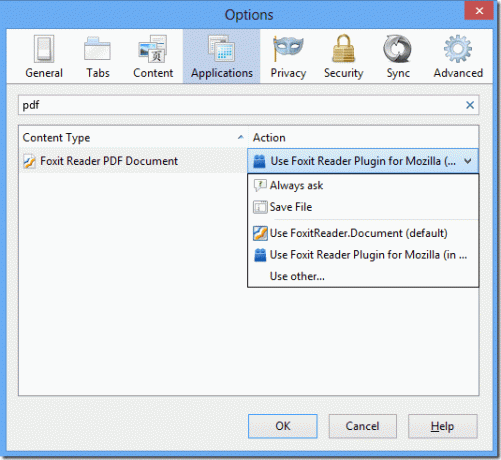
4. samm: Kindla failitüübi alati salvestamiseks valige suvand Salvesta fail. Kui te pole kindel, kuidas soovite faili käsitleda, saate valida selle valiku Alati küsi. Konkreetsete failide puhul küsib Firefox alati toimingut, mida soovite failidega teha.
Märge: Firefox teeb teie valitud toimingu ainult siis, kui pääsete failile otse juurde. Näiteks kui heli- või videofail on veebilehele manustatud, nagu YouTube'is, ei laadita seda alla ja seda käsitletakse sisseehitatud brauseri pistikprogrammi abil. Kui aga avate heli- või videofaili otselingi, kaalub Firefox teie rakenduse valikuid ja avab selle töölauarakendusega või salvestab selle arvutisse.
Järeldus
Nii sai Firefoxis hõlpsasti veebifailide seoseid muuta. Üritasin Chrome'is sarnast funktsiooni otsida, kuid ei leidnud. Kui on mõni sarnane viis, kuidas saaksime Chrome'is sama teha, millest ma ilma jään, ärge unustage seda kommentaarides mainida.
Viimati uuendatud 03. veebruaril 2022
Ülaltoodud artikkel võib sisaldada sidusettevõtete linke, mis aitavad toetada Guiding Techi. See aga ei mõjuta meie toimetuslikku terviklikkust. Sisu jääb erapooletuks ja autentseks.